Instruktionsbok APPLE NUMBERS 2009
Lastmanuals erbjuder en användarunderstödd plattform för att dela, lagra och söka manualer för hård- och mjukvara: instruktionsböcker, bruksanvisningar, snabbstarter, datablad... Glöm inte: läs alltid instruktionsboken innan du köper något!
Om det här dokumentet innehåller det du söker kan du ladda ner det direkt. Lastmanuals erbjuder dig snabb och enkel tillgång till APPLE NUMBERS instruktionsboken Vi hoppas att den här APPLE NUMBERS manualen blir till nytta för dig
Hjälp med att ladda ner manualen för APPLE NUMBERS
De här bruksanvisningarna kanske också kan vara intressanta:
Utdrag ur manual: manual APPLE NUMBERS2009
Detaljerade användarinstruktioner finns i bruksanvisningen
[. . . ] Numbers '09 Användarhandbok
K Apple Inc.
Copyright © 2010 Apple Inc. Alla rättigheter förbehålls. Den här handboken och de program som beskrivs i den är skyddade enligt lagen (1960:729) om upphovsrätt till litterära och konstnärliga verk, s. k. copyright, och all rätt förbehålls Apple Inc. [. . . ] m Du flyttar ett diagram till ett annat blad genom att kopiera det, markera det andra bladet i sidofältet och klistra in diagrammet på en tom yta på bladet.
Byta plats på tabellrader och kolumner som diagramdataserier
När du markerar ett diagram visas en mörk ram runt de relaterade tabellcellerna. Genom att klicka på dataserieknappen i det övre, vänstra hörnet av ramen runt referenstabellen för ett markerat diagram kan du växla mellan att använda tabellens rader eller kolumner som dataserier i diagrammet.
De här kvadraterna visar vilka färger som representerar de olika dataserierna.
Dataserieknapp
Så här växlar du mellan att använda tabellrader och tabellkolumner som dataserier: m Markera diagrammet och klicka sedan på dataserieknappen.
När knappen ser ut så här är kolumnerna dataserier. Klicka på knappen för att göra raderna till dataserier.
När knappen ser ut så här är raderna dataserier. Klicka på knappen för att göra kolumnerna till dataserier.
Kapitel 7 Skapa diagram med data
141
Lägga till mer information i ett befintligt diagram
Du kan lägga till data från enskilda intilliggande celler och celler som inte ligger intill varandra till de som diagrammet redan refererar till, inklusive en helt ny rad eller kolumn, eller lägga till data från flera tabeller. Så här lägger du till mer information i ett diagram: m Om du vill lägga till data från intilliggande celler till redan plottade celler markerar du diagrammet och håller sedan ner skifttangenten medan du klickar på de celler du vill använda. m Om du vill lägga till data från celler som inte ligger intill varandra till redan plottade celler markerar du diagrammet och håller sedan ner kommandotangenten medan du klickar på eller drar över de celler du vill använda. m Om du vill utöka intervallet av intilliggande celler vars värden plottas markerar du diagrammet. I tabellen drar du det runda reglaget i intervallets nedre högra hörn åt höger eller nedåt. Om diagrammet är ett punktdiagram kan du bara lägga till ett jämnt antal rader eller kolumner när du drar. m Om du vill lägga en ny rad eller kolumn med data markerar du tabellen och infogar raden eller kolumnen mellan celler som redan är plottade. När du lägger till data i de nya cellerna plottas informationen i diagrammet. m Om du vill lägga till data från celler i en annan tabell markerar du cellerna med de data du vill lägga till och drar dem sedan till diagrammet. Den nya informationen läggs till som en ny dataserie. Om du vill visa eller ändra diagrammets källdata klickar du på en dataserie i diagrammet så visas tabellen och cellerna som diagrammet baseras på. Om du vill veta hur du tar med data från gömda rader och kolumner i diagrammet läser du "Visa gömda tabelldata i en tabell" på sidan 142" .
Visa gömda tabelldata i en tabell
Om du har gömt rader eller kolumner i en tabell kan du på panelen Diagram i diagramgranskaren välja om du vill att informationen ska visas eller inte i ett diagram. Så här tar du med eller utesluter gömda data: 1 Markera diagrammet och klicka sedan på Granskare i verktygsfältet. 2 Klicka på knappen Diagram i granskningsfönstret, klicka på Diagram och gör sedan något av följande:
 Om du vill visa gömda data i diagrammet markerar du Visa gömda data.  Om du inte vill visa gömda data i diagrammet avmarkerar du Visa gömda data.
142
Kapitel 7 Skapa diagram med data
Ersätta eller ändra ordningen på dataserier i ett diagram
När du lägger till, tar bort eller ändrar ordningen på data i ett diagram påverkar inte ändringarna de tabeller vars data visas i diagrammet. vill ersätta en serie datavärden i ett befintligt diagram med en annan dataserie kan du enkelt ersätta de refererade rad- eller kolumndata som används i diagrammet med data från en annan rad eller kolumn utan att tabellerna påverkas. Du kan också ändra ordningen på dataserierna i diagrammet utan att behöva ändra tabellen. Så här ändrar du ordningen på eller ersätter en dataserie: 1 Markera diagrammet. En mörk ram visas runt de dataceller i tabellen som används i diagrammet. [. . . ] 2 Markera bilden och ställ sedan in attributen. Om du vill veta hur du tar bort oönskade delar av en bild läser du "Maskera (beskära) bilder" på sidan 199" och "Ta bort bakgrunden eller oönskade element från en bild" på sidan 201" . Om du vill förbättra bildkvaliteten och skapa intressanta effekter läser du "Ändra ljusstyrkan för en bild, bildens kontrast och andra inställningar" på sidan 203" . Om du vill placera och formatera om bilden läser du "Justera, ordna och ändra utseende på objekt" på sidan 215" . [. . . ]
ANVÄNDARVILLKOR FÖR ATT LADDA NER INSTRUKTIONSBOKEN APPLE NUMBERS Lastmanuals erbjuder en användarunderstödd plattform för att dela, lagra och söka manualer för hård- och mjukvara: instruktionsböcker, bruksanvisningar, snabbstarter, datablad...

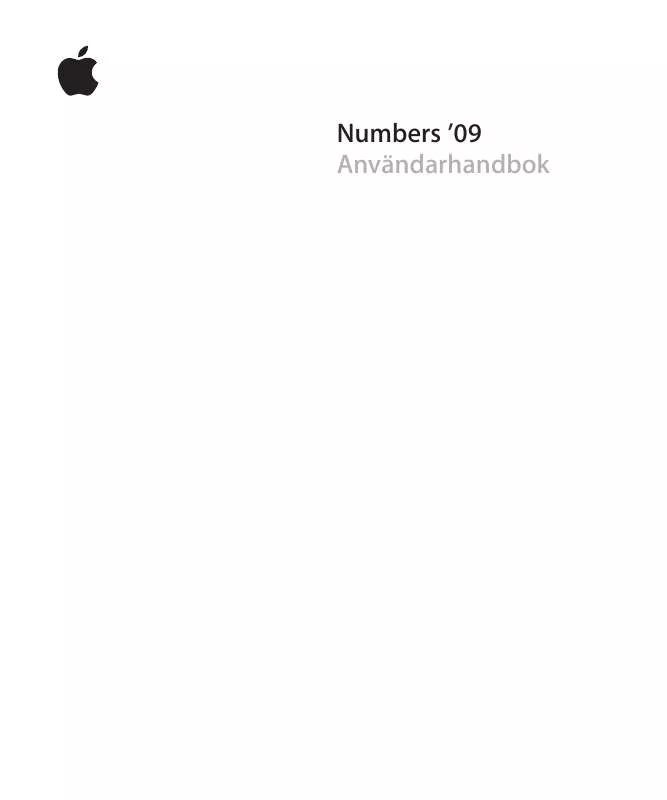
 APPLE NUMBERS 2008 (3262 ko)
APPLE NUMBERS 2008 (3262 ko)
 APPLE NUMBERS 2009 (10142 ko)
APPLE NUMBERS 2009 (10142 ko)
